win10蓝牙更新驱动程序 Win10系统蓝牙驱动更新教程
更新时间:2024-05-05 10:51:16作者:xtliu
Win10系统蓝牙驱动更新教程是指在Win10操作系统中如何更新蓝牙驱动程序的详细步骤和方法,蓝牙驱动程序的更新对于保持设备的稳定性和性能至关重要,而且可以解决一些蓝牙连接不稳定或无法连接的问题。通过本教程,用户可以轻松了解如何在Win10系统中更新蓝牙驱动程序,让设备更加顺畅地连接蓝牙设备。
具体方法:
1.我们先打开我们的电脑,然后我们右击电脑桌面上的此电脑;
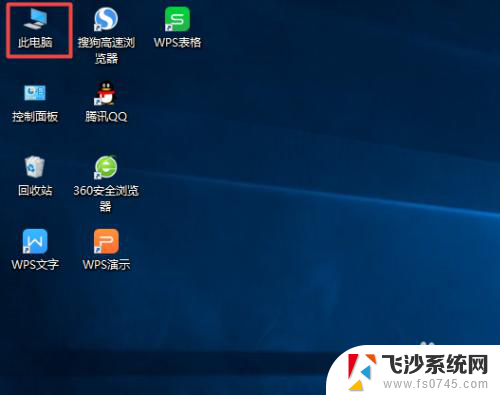
2.弹出的界面中我们点击管理;
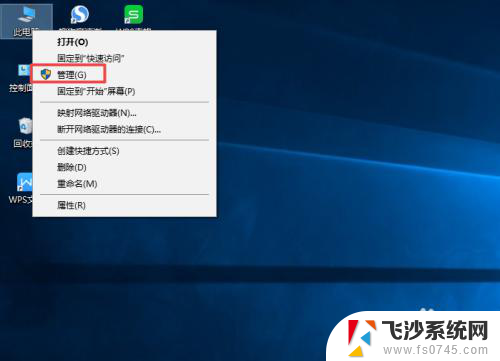
3.弹出的界面中我们点击设备管理器;
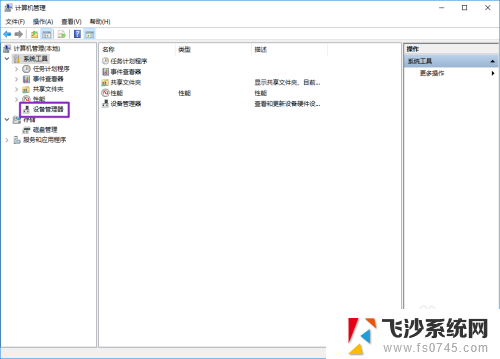
4.然后我们在右面界面中找到蓝牙,之后点开它;
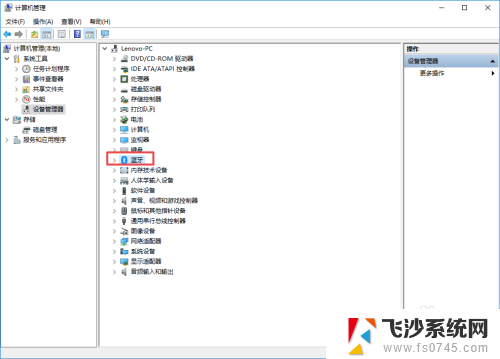
5.然后我们右击蓝牙驱动;
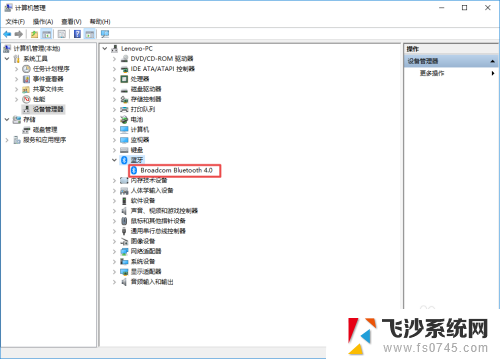
6.弹出的界面,我们点击更新驱动程序;
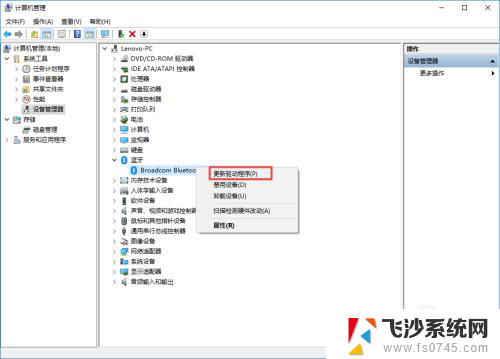
7.弹出的界面,我们点击自动搜索更新的驱动程序软件。之后就会自动进行搜索以及更新了。
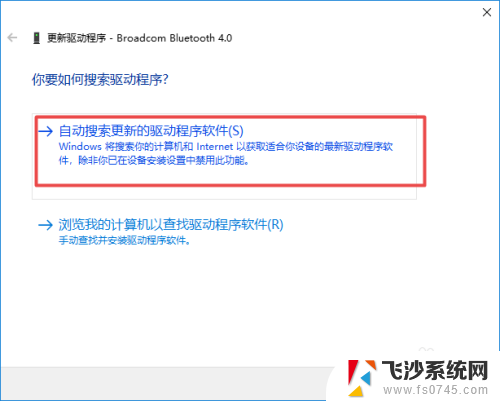
以上就是win10蓝牙更新驱动程序的全部内容,碰到同样情况的朋友们赶紧参照小编的方法来处理吧,希望能够对大家有所帮助。
win10蓝牙更新驱动程序 Win10系统蓝牙驱动更新教程相关教程
-
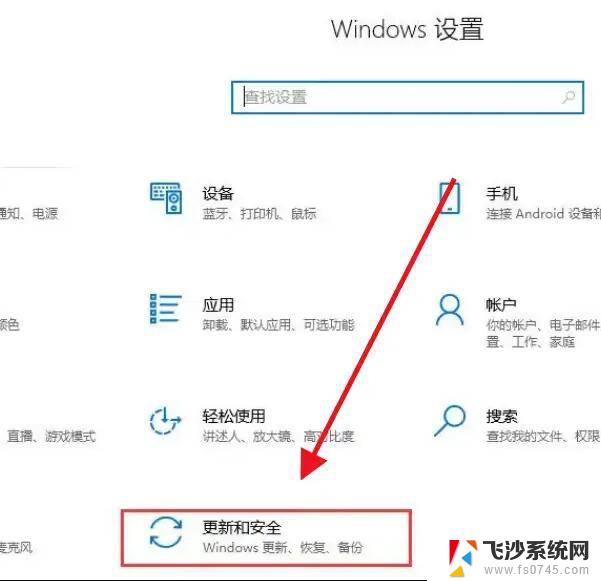 win10更新驱动咋关闭 关闭win10自动更新驱动程序的步骤
win10更新驱动咋关闭 关闭win10自动更新驱动程序的步骤2024-10-18
-
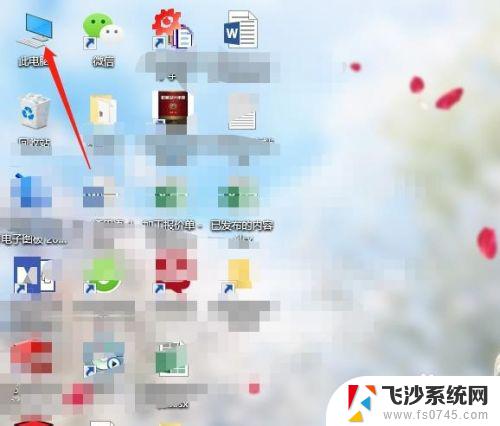 win10ahci驱动更新 Win10更新SATA AHCI驱动程序的步骤
win10ahci驱动更新 Win10更新SATA AHCI驱动程序的步骤2023-10-01
-
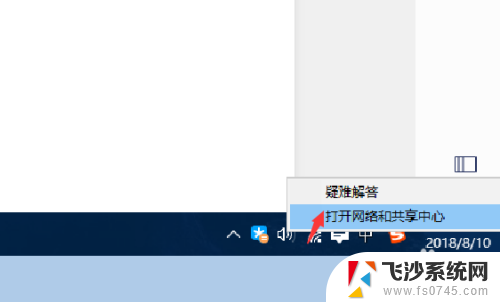 windows手动更新 win10电脑系统手动更新教程
windows手动更新 win10电脑系统手动更新教程2024-05-12
-
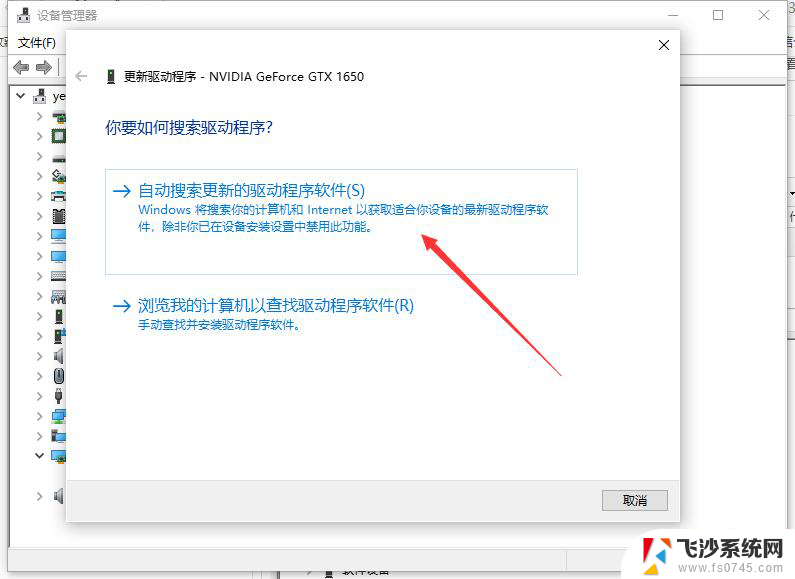 win10 怎么更新内存驱动 笔记本电脑驱动更新步骤
win10 怎么更新内存驱动 笔记本电脑驱动更新步骤2024-10-03
- win10升级显卡驱动 Win10如何手动更新显卡驱动
- win10 强制驱动签名 win10系统怎样开启驱动程序强制签名
- win10启动驱动程序强制签名 win10系统如何禁用驱动程序强制签名
- win10关闭软件更新 Win10中Adobe程序如何关闭自动更新
- 电脑版本更新怎么更新 Win10系统更新升级教程
- 打印机怎么删除驱动 win10系统打印机驱动卸载教程
- win8.1开始菜单改win10 Windows 8.1 升级到 Windows 10
- 文件:\windows\system32\drivers Win10系统C盘drivers文件夹可以清理吗
- windows10移动硬盘在电脑上不显示怎么办 移动硬盘插上电脑没有反应怎么办
- windows缓存清理 如何清理Win10系统缓存
- win10怎么调电脑屏幕亮度 Win10笔记本怎样调整屏幕亮度
- 苹果手机可以连接联想蓝牙吗 苹果手机WIN10联想笔记本蓝牙配对教程
win10系统教程推荐
- 1 苹果手机可以连接联想蓝牙吗 苹果手机WIN10联想笔记本蓝牙配对教程
- 2 win10手机连接可以卸载吗 Win10手机助手怎么卸载
- 3 win10里此电脑的文档文件夹怎么删掉 笔记本文件删除方法
- 4 win10怎么看windows激活码 Win10系统激活密钥如何查看
- 5 电脑键盘如何选择输入法 Win10输入法切换
- 6 电脑调节亮度没有反应什么原因 Win10屏幕亮度调节无效
- 7 电脑锁屏解锁后要按窗口件才能正常运行 Win10锁屏后程序继续运行设置方法
- 8 win10家庭版密钥可以用几次 正版Windows10激活码多少次可以使用
- 9 win10系统永久激活查询 如何查看Windows10是否已经永久激活
- 10 win10家庭中文版打不开组策略 Win10家庭版组策略无法启用怎么办